CAD中怎樣在矩形正中心繪制圓?之前我們介紹過如何在CAD中繪制矩形和圓形,但是如何操作才能把圓形會知道矩形的正中心呢?下面我們來看看兩種CAD畫圓的教程。
第一種方法:使用矩形對角線繪制
1、輸入矩形捷鍵rec按自己需要繪制好矩形,然后打開勾上對象捕捉的端點選擇框并確定,輸入直線快捷鍵L選擇矩形的端點繪制兩條矩形的對角線,如圖
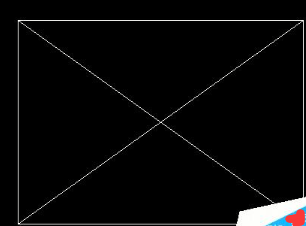
2、接著打開勾上對象捕捉的交點選擇框并確定,輸入圓快捷鍵C后將十字光標移動到兩條對角線的交點附近,系統提示交點后單擊鼠標確定然后按自己需要大小繪制好圓,最后使用刪除快捷鍵E將兩條對角線刪除即可

第二種方法:使用點過濾器繪制
1、繪制好矩形后,輸入圓的快捷鍵命令C后再啟用點過濾器,啟動點過濾器的方法是在命令行輸入“.x”,注意輸入的是雙引號里面的內容,雙引號不要輸入,
2、在命令行出現了一個“于”的字符后,在命令行輸入中點捕捉命令快捷鍵mid,將十字光標移動到矩形其中一條邊的中點附近,當系統提示中點后單擊,如圖
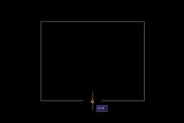
3、接著再次輸入mid在矩形的另一條邊(與前面選擇的邊相交的任意一條邊)上選擇好中點,如圖
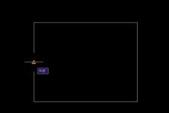
4、此時已經選好了矩形的中心點,系統自動在矩形中間跳出來一個圓,接著輸入圓半徑確認繪制出想要的圓就可以了
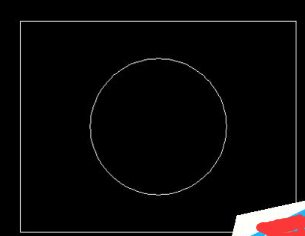
教程結束,這就是浩辰CAD畫圓之在矩形正中心繪制圓形的兩種方法的介紹,希望大家喜歡。

2019-11-27
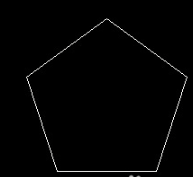
2019-10-25

2019-10-25
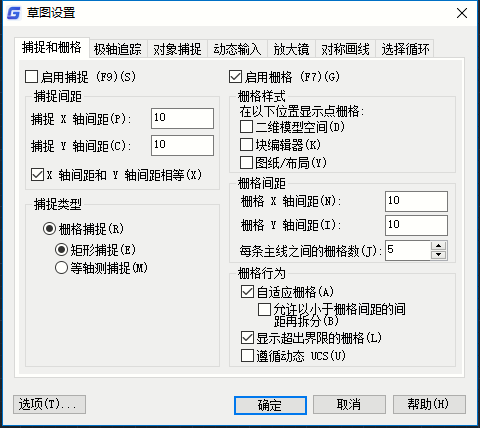
2019-10-23
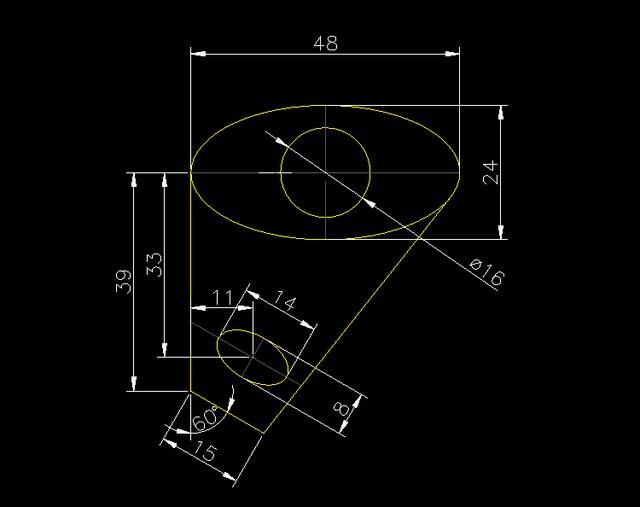
2019-10-22
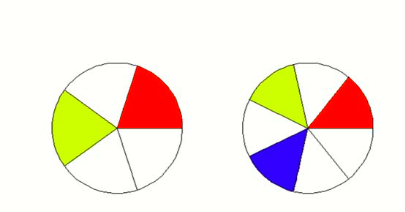
2019-10-15
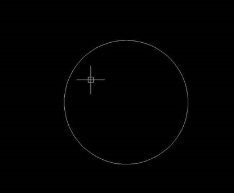
2019-10-14
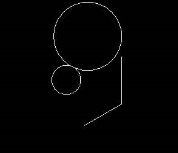
2019-10-14
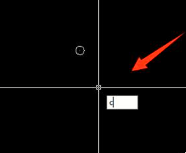
2019-10-14
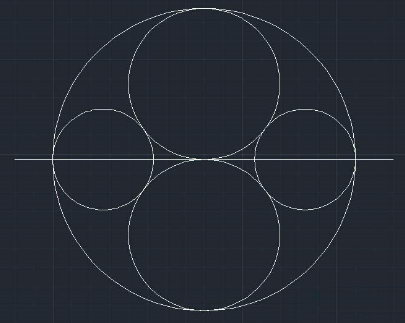
2019-10-14
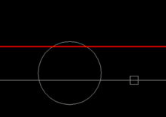
2019-10-08

2019-09-10
